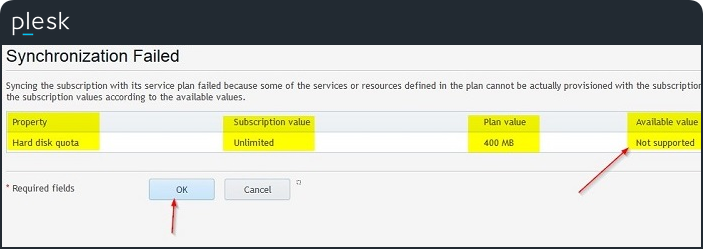Não é possível configurar a cota do disco rígido para um domínio: o campo está esmaecido, a cota do disco rígido não é suportada devido à configuração do sistema de arquivos do servidor
Udskriv- 0
Sintomas
-
A cota rígida no espaço em disco não está disponível para edição na página Domínios > exemplo.com > Acesso à hospedagem na web :
Unlimited. Hard disk quota is not supported due to the configuration of the server file system -
Falha na migração de uma assinatura que usa cota de disco rígido:
Failed to synchronize subscription with plan
Migration tools tried to perform operation in 3 attempts: Plesk error [1023]: quota - Description: hard disk quota is not supported due to configuration of server file system. Requested: 1073741824. Allowed: 0 -
A assinatura não pode ser sincronizada com o plano de serviço correspondente devido ao seguinte erro:
Syncing the subscription with its service plan failed because some of the services or resources defined in the plan cannot be actually provisioned with the subscription.
"Information: Properties of the subscription example.com were set to correspond with the actual system state, they are still unsynced with the plan"
O valor disponível indica o estado real de um recurso ou serviço no sistema.
Clicar em OK iniciará a configuração dos valores de assinatura de acordo com os valores disponíveis.OU:
ERR [panel] Unable to apply plan changes to domain. Error: The plan was not applied because of problems with the following functionality: hard disk quota is not supported due to configuration of server file system
Causa
Cota de disco não configurada no nível do sistema operacional.
Resolução
Warning: configuring of the disk quota on the operating system is an administrative task and is not supported by Plesk.
All actions below are the common steps and performed at own risk.
Note:
a configuração da cota do disco rígido depende do sistema de arquivos. No exemplo abaixo, as etapas são executadas para sistemas de arquivos ext3 e xfs, enquanto em outro sistema de arquivos as ações serão diferentes.
Para ext3 sistema de arquivos:
-
Conecte-se ao servidor via SSH .
-
Certifique-se de que a cota seja suportada pelo kernel. Deve ser compilado no kernel ou carregado como um módulo.
Para verificar se a cota está configurada corretamente use este comando:
# /usr/local/psa/admin/sbin/usermng --isquotable Normalmente, deve retornar o valor “0” .
Se o utilitário retornar a seguinte mensagem de erro:
usermng: Unable to turn on user quota. User quota not supported on device '/dev/sda3'
System error 3: No such process
OUusermng: Userquota is not enabled on device: /dev/mapper/centos-root então ative a cota no
/etc/fstabarquivo para as partições nas quais o Plesk armazena dados, por exemplo, como segue:/dev/hda1 / ext3 defaults,usrquota 1 1 -
Remonte a partição:
# mount -o remount / -
Crie, verifique e repare arquivos de cota:
# /sbin/quotacheck -cfmvF vfsv0 / Note: Se o comando for desconhecido, instale o pacote quota.
-
Atualize a cota do usuário com esta linha de comando:
# quotaon /dev/hda1 -
Certifique-se de que o
aquotaformato seja usado.Deve haver um
aquota.userarquivo na raiz de cada partição onde a cota está habilitada.Se houver o
quota.userarquivo, remova-o e crie o correto:Note: change the "/dev/hda1" device in commands below to the correct one.
# rm -f quota.user
# touch aquota.user
# /sbin/quotacheck -fmv /dev/hda1 -
Vá para a página Plesk > Ferramentas e configurações > Componentes do servidor e clique no botão Atualizar para atualizar as informações sobre a cota.
Note: Um componente separado não aparecerá, mas o cache dos componentes do Plesk será atualizado para incluir novas informações e isHardQuotaEnabled será verdadeiro no banco de dados psa:
# plesk db "selecione * em ServiceNodeEnvironment onde name='isHardQuotaEnabled'"
+---------------+---------+--------------------+-------+
| serviceNodeId | section | name | value |
+---------------+---------+--------------------+-------+
| 1 | os | isHardQuotaEnabled | true |
+---------------+---------+--------------------+-------+
Para xfs sistema de arquivos:
- Conecte-se ao servidor via SSH
- Certifique-se de que a cota do pacote esteja instalada:
# rpm -qa | grep quota Se não estiver, instale-o:
# yum install quota -y - Abra
/etc/default/grubo arquivo usando qualquer editor de texto, encontre a linha que começa com GRUB_CMDLINE_LINUX e anexe orootflagsvalor, separado dos demais por um espaço:
GRUB_CMDLINE_LINUX="<...> <...> rootflags=usrquota,grpquota" - Faça um backup do arquivo de configuração do GRUB:
# cp /boot/grub2/grub.cfg /boot/grub2/grub.cfg.orig - Crie um novo arquivo de configuração do GRUB:
# grub2-mkconfig -o /boot/grub2/grub.cfg - Modifique
/etc/fstabo arquivo, adicionando as opções de montagem usrquota e grpquota:/dev/mapper/centos/srv1-root / xfs defaults,uquota,gquota 0 0 Note: if
/varis mounted on another partition better addusrquotaandgrpquotathere too - Redefinir o estado da cota atualmente salva no banco de dados Plesk:
# plesk sbin packagemng -sdf - Faça login novamente no Plesk ou vá para a página Ferramentas e configurações > Componentes do servidor e clique no botão Atualizar para atualizar as informações sobre a cota.
- Verifique se a cota de disco está habilitada no Plesk:
# plesk db "select * from ServiceNodeEnvironment where name='isHardQuotaEnabled'" ou:
# /usr/local/psa/admin/sbin/usermng --isquotable